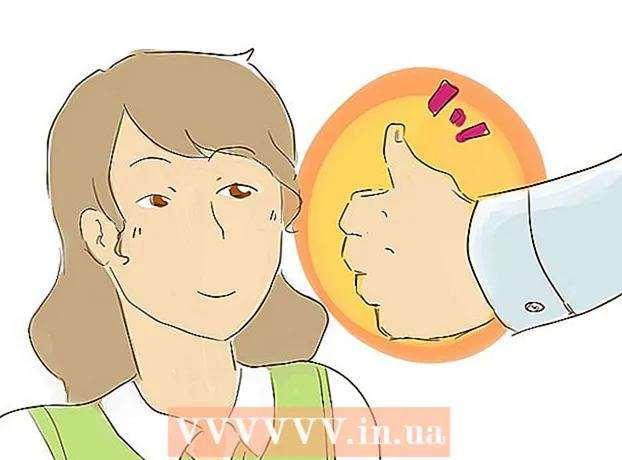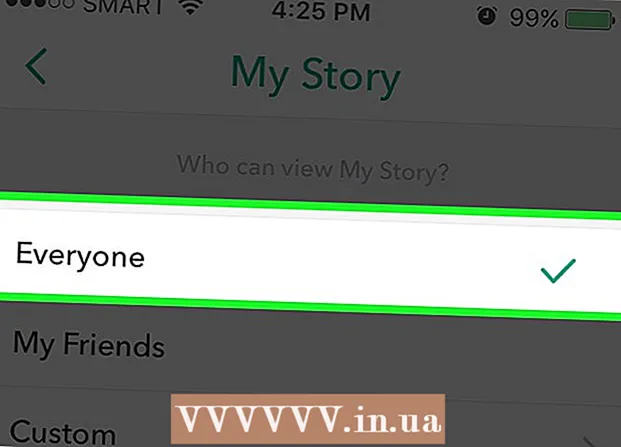Συγγραφέας:
Tamara Smith
Ημερομηνία Δημιουργίας:
27 Ιανουάριος 2021
Ημερομηνία Ενημέρωσης:
28 Ιούνιος 2024

Περιεχόμενο
- Για να πας
- Μέθοδος 1 από 4: Σύνδεση του υλικού
- Μέθοδος 2 από 4: Εγκαταστήστε το Apple TV
- Μέθοδος 3 από 4: Σύνδεση στο iTunes
- Μέθοδος 4 από 4: Παρακολουθήστε το Apple TV
Ο δέκτης ψηφιακών μέσων της Apple, το Apple TV, επιτρέπει στους χρήστες να μεταδίδουν βίντεο, μουσική και τηλεοπτικά προγράμματα μέσω σύνδεσης υψηλής ταχύτητας στο Διαδίκτυο. Η συσκευή μπορεί εύκολα να συνδυαστεί με άλλα προϊόντα της Apple και τηλεοράσεις Διαδικτύου. Για να εγκαταστήσετε το Apple TV, χρειάζεστε σύνδεση HDMI και σύνδεση Ethernet ή ασύρματο internet.
Για να πας
Μέθοδος 1 από 4: Σύνδεση του υλικού
 Συλλέξτε τα μέρη. Στο πλαίσιο της Apple TV περιλαμβάνεται το ίδιο το Apple TV, μαζί με ένα καλώδιο τροφοδοσίας και ένα τηλεχειριστήριο. Μπορείτε να συνδέσετε το Apple TV μόνο σε HDTV και χρειάζεστε καλώδιο HDMI για αυτό. Εάν δεν έχετε ακόμη καλώδιο HDMI, πάρτε ένα τώρα. Μπορείτε να αγοράσετε αυτά τα καλώδια σε καταστήματα ηλεκτρονικών καθώς και στο διαδίκτυο για περίπου 5 έως 20 ευρώ. Τα καλώδια HDMI έχουν δύο πανομοιότυπα άκρα και μπορούν να χρησιμοποιηθούν για τη μεταφορά βίντεο και ήχου. Θα χρειαστεί επίσης να συνδέσετε το Apple TV στο δίκτυό σας, είτε μέσω WiFi είτε με καλώδιο Ethernet.
Συλλέξτε τα μέρη. Στο πλαίσιο της Apple TV περιλαμβάνεται το ίδιο το Apple TV, μαζί με ένα καλώδιο τροφοδοσίας και ένα τηλεχειριστήριο. Μπορείτε να συνδέσετε το Apple TV μόνο σε HDTV και χρειάζεστε καλώδιο HDMI για αυτό. Εάν δεν έχετε ακόμη καλώδιο HDMI, πάρτε ένα τώρα. Μπορείτε να αγοράσετε αυτά τα καλώδια σε καταστήματα ηλεκτρονικών καθώς και στο διαδίκτυο για περίπου 5 έως 20 ευρώ. Τα καλώδια HDMI έχουν δύο πανομοιότυπα άκρα και μπορούν να χρησιμοποιηθούν για τη μεταφορά βίντεο και ήχου. Θα χρειαστεί επίσης να συνδέσετε το Apple TV στο δίκτυό σας, είτε μέσω WiFi είτε με καλώδιο Ethernet. - Η πρώτη γενιά Apple TV θα μπορούσε να συνδεθεί με σύνθετα καλώδια (πεντακόσια), αλλά αυτό δεν είναι πλέον δυνατό λόγω νεότερων εκδόσεων του υλικού.
- Εάν θέλετε να συνδέσετε το Apple TV με τον δέκτη συστήματος οικιακού κινηματογράφου, χρειάζεστε ένα καλώδιο οπτικού ψηφιακού ήχου (S / PDIF).
 Δώστε στο Apple TV σας ένα πρακτικό μέρος κοντά στην τηλεόρασή σας και μια πρίζα. Βεβαιωθείτε ότι κανένα από τα καλώδια δεν τραβιέται σφιχτά από τη φίσα. Θα πρέπει επίσης να βεβαιωθείτε ότι το Apple TV έχει χώρο γύρω του, καθώς μπορεί να ζεσταθεί κατά τη χρήση.
Δώστε στο Apple TV σας ένα πρακτικό μέρος κοντά στην τηλεόρασή σας και μια πρίζα. Βεβαιωθείτε ότι κανένα από τα καλώδια δεν τραβιέται σφιχτά από τη φίσα. Θα πρέπει επίσης να βεβαιωθείτε ότι το Apple TV έχει χώρο γύρω του, καθώς μπορεί να ζεσταθεί κατά τη χρήση. - Εάν έχετε ενσύρματη σύνδεση με το δρομολογητή δικτύου σας, βεβαιωθείτε ότι μπορείτε να το φτάσετε με το καλώδιο Ethernet.
 Συνδέστε το Apple TV στην HDTV ή στο δέκτη του συστήματος οικιακού κινηματογράφου μέσω HDMI. Μπορείτε να βρείτε τις θύρες HDMI στο πίσω μέρος ή στην πλευρά της HDTV ή στο πίσω μέρος του δέκτη του συστήματος οικιακού κινηματογράφου. Η HDTV σας μπορεί να έχει μία ή περισσότερες θύρες HDMI. Ορισμένες παλαιότερες HDTV ενδέχεται να μην έχουν θύρες HDMI.
Συνδέστε το Apple TV στην HDTV ή στο δέκτη του συστήματος οικιακού κινηματογράφου μέσω HDMI. Μπορείτε να βρείτε τις θύρες HDMI στο πίσω μέρος ή στην πλευρά της HDTV ή στο πίσω μέρος του δέκτη του συστήματος οικιακού κινηματογράφου. Η HDTV σας μπορεί να έχει μία ή περισσότερες θύρες HDMI. Ορισμένες παλαιότερες HDTV ενδέχεται να μην έχουν θύρες HDMI. - Θυμηθείτε την ετικέτα για τη θύρα HDMI στην οποία συνδέετε το Apple TV. Αυτό θα σας βοηθήσει να επιλέξετε τη σωστή είσοδο όταν ενεργοποιείτε την τηλεόρασή σας.
 Συνδέστε το καλώδιο τροφοδοσίας στο Apple TV και συνδέστε το στην πρίζα. Για να είστε πολύ προσεκτικοί, μπορείτε να χρησιμοποιήσετε μια πρίζα με προστασία από υπέρταση.
Συνδέστε το καλώδιο τροφοδοσίας στο Apple TV και συνδέστε το στην πρίζα. Για να είστε πολύ προσεκτικοί, μπορείτε να χρησιμοποιήσετε μια πρίζα με προστασία από υπέρταση.  Συνδέστε το καλώδιο Ethernet (εάν υπάρχει). Εάν συνδέεστε στο δίκτυό σας μέσω ethernet, συνδέστε το καλώδιο στο πίσω μέρος του Apple TV και έπειτα στο δρομολογητή ή το γραφείο δικτύου σας. Εάν συνδεθείτε μέσω WiFi, δεν χρειάζεται να ανησυχείτε για αυτό.
Συνδέστε το καλώδιο Ethernet (εάν υπάρχει). Εάν συνδέεστε στο δίκτυό σας μέσω ethernet, συνδέστε το καλώδιο στο πίσω μέρος του Apple TV και έπειτα στο δρομολογητή ή το γραφείο δικτύου σας. Εάν συνδεθείτε μέσω WiFi, δεν χρειάζεται να ανησυχείτε για αυτό.  Συνδέστε το Apple TV στο σύστημα οικιακού κινηματογράφου (προαιρετικό). Κανονικά το Apple TV θα στείλει ήχο μέσω του καλωδίου HDMI στην τηλεόραση, αλλά εάν χρησιμοποιείτε δέκτη ήχου, μπορείτε να συνδέσετε το Apple TV σε αυτό με ένα καλώδιο οπτικού ψηφιακού ήχου (S / PDIF). Συνδέστε το καλώδιο στο πίσω μέρος του Apple TV και μετά στη σωστή θύρα του δέκτη ή της τηλεόρασής σας.
Συνδέστε το Apple TV στο σύστημα οικιακού κινηματογράφου (προαιρετικό). Κανονικά το Apple TV θα στείλει ήχο μέσω του καλωδίου HDMI στην τηλεόραση, αλλά εάν χρησιμοποιείτε δέκτη ήχου, μπορείτε να συνδέσετε το Apple TV σε αυτό με ένα καλώδιο οπτικού ψηφιακού ήχου (S / PDIF). Συνδέστε το καλώδιο στο πίσω μέρος του Apple TV και μετά στη σωστή θύρα του δέκτη ή της τηλεόρασής σας.
Μέθοδος 2 από 4: Εγκαταστήστε το Apple TV
 Ενεργοποιήστε την τηλεόρασή σας στη σωστή είσοδο. Πατήστε το Εισαγωγή ή Πηγή κουμπί στο τηλεχειριστήριο της τηλεόρασής σας για να επιλέξετε τη θύρα HDMI στην οποία έχετε συνδέσει το Apple TV. Το Apple TV συνήθως ενεργοποιείται αυτόματα, οπότε θα πρέπει να δείτε το μενού για να επιλέξετε τη γλώσσα σας. Εάν δεν βλέπετε τίποτα, ελέγξτε ξανά τις συνδέσεις σας και, στη συνέχεια, πατήστε το κεντρικό κουμπί στο τηλεχειριστήριο της Apple TV.
Ενεργοποιήστε την τηλεόρασή σας στη σωστή είσοδο. Πατήστε το Εισαγωγή ή Πηγή κουμπί στο τηλεχειριστήριο της τηλεόρασής σας για να επιλέξετε τη θύρα HDMI στην οποία έχετε συνδέσει το Apple TV. Το Apple TV συνήθως ενεργοποιείται αυτόματα, οπότε θα πρέπει να δείτε το μενού για να επιλέξετε τη γλώσσα σας. Εάν δεν βλέπετε τίποτα, ελέγξτε ξανά τις συνδέσεις σας και, στη συνέχεια, πατήστε το κεντρικό κουμπί στο τηλεχειριστήριο της Apple TV.  Επιλέξτε την γλώσσα σας. Χρησιμοποιήστε το τηλεχειριστήριο για να επιλέξετε τη γλώσσα διεπαφής σας. Χρησιμοποιήστε το μεσαίο κουμπί στο τηλεχειριστήριο για να κάνετε την επιλογή σας.
Επιλέξτε την γλώσσα σας. Χρησιμοποιήστε το τηλεχειριστήριο για να επιλέξετε τη γλώσσα διεπαφής σας. Χρησιμοποιήστε το μεσαίο κουμπί στο τηλεχειριστήριο για να κάνετε την επιλογή σας.  Συνδεθείτε στο δίκτυό σας. Εάν είστε συνδεδεμένοι στο δίκτυο μέσω ethernet, το Apple TV θα εντοπίσει αυτόματα το δίκτυο και θα συνδεθεί. Εάν συνδεθείτε μέσω WiFi, θα εμφανιστεί μια λίστα διαθέσιμων ασύρματων δικτύων. Επιλέξτε το δίκτυο στο οποίο θέλετε να συνδεθείτε. Εισαγάγετε τον κωδικό πρόσβασής σας εάν το δίκτυο είναι ασφαλές.
Συνδεθείτε στο δίκτυό σας. Εάν είστε συνδεδεμένοι στο δίκτυο μέσω ethernet, το Apple TV θα εντοπίσει αυτόματα το δίκτυο και θα συνδεθεί. Εάν συνδεθείτε μέσω WiFi, θα εμφανιστεί μια λίστα διαθέσιμων ασύρματων δικτύων. Επιλέξτε το δίκτυο στο οποίο θέλετε να συνδεθείτε. Εισαγάγετε τον κωδικό πρόσβασής σας εάν το δίκτυο είναι ασφαλές.  Περιμένετε να ξυπνήσει το Apple TV. Μπορεί να χρειαστεί λίγος χρόνος για την ολοκλήρωση της αρχικής ρύθμισης του Apple TV. Όταν ολοκληρωθεί η διαδικασία εγκατάστασης, θα ερωτηθείτε εάν συναινείτε στο πρόγραμμα για τη συλλογή δεδομένων χρήσης για την Apple.
Περιμένετε να ξυπνήσει το Apple TV. Μπορεί να χρειαστεί λίγος χρόνος για την ολοκλήρωση της αρχικής ρύθμισης του Apple TV. Όταν ολοκληρωθεί η διαδικασία εγκατάστασης, θα ερωτηθείτε εάν συναινείτε στο πρόγραμμα για τη συλλογή δεδομένων χρήσης για την Apple.  Ελεγχος για ενημερώσεις. Το Apple TV σας θα λειτουργεί καλύτερα όταν διαθέτει την πιο πρόσφατη έκδοση του λογισμικού. Μπορείτε να ελέγξετε για ενημερώσεις από το μενού Ρυθμίσεις.
Ελεγχος για ενημερώσεις. Το Apple TV σας θα λειτουργεί καλύτερα όταν διαθέτει την πιο πρόσφατη έκδοση του λογισμικού. Μπορείτε να ελέγξετε για ενημερώσεις από το μενού Ρυθμίσεις. - Ανοίξτε την εφαρμογή Ρυθμίσεις στην αρχική οθόνη του Apple TV.
- Ανοιξε το Γενικός επιλογή και μετά επιλέξτε Ενημέρωση λογισμικού. Το Apple TV σας θα αναζητήσει και θα εγκαταστήσει τυχόν διαθέσιμες ενημερώσεις.
Μέθοδος 3 από 4: Σύνδεση στο iTunes
 Ανοίξτε την εφαρμογή Ρυθμίσεις στην αρχική οθόνη του Apple TV. Μπορείτε να το βρείτε στην αρχική οθόνη του Apple TV σας.
Ανοίξτε την εφαρμογή Ρυθμίσεις στην αρχική οθόνη του Apple TV. Μπορείτε να το βρείτε στην αρχική οθόνη του Apple TV σας.  Επιλέγω κατάστημα iTunes στο μενού ρυθμίσεων. Συνδεθείτε με το Apple ID και τον κωδικό πρόσβασής σας. Τώρα μπορείτε να αποκτήσετε πρόσβαση στις αγορές σας iTunes στο Apple TV σας.Μπορείτε επίσης να συνδέσετε τους άλλους υπολογιστές σας στο Apple TV μέσω της κοινής χρήσης στο σπίτι.
Επιλέγω κατάστημα iTunes στο μενού ρυθμίσεων. Συνδεθείτε με το Apple ID και τον κωδικό πρόσβασής σας. Τώρα μπορείτε να αποκτήσετε πρόσβαση στις αγορές σας iTunes στο Apple TV σας.Μπορείτε επίσης να συνδέσετε τους άλλους υπολογιστές σας στο Apple TV μέσω της κοινής χρήσης στο σπίτι.  Ενημερώστε στο iTunes 10.5 ή μεταγενέστερη έκδοση στον υπολογιστή σας. Τα περισσότερα άτομα θα πρέπει ήδη να χρησιμοποιούν νεότερες εκδόσεις του iTunes, καθώς το 10.5 είναι αρκετά παλιό. Ωστόσο, θα χρειαστείτε τουλάχιστον την έκδοση 10.5 για να μοιραστείτε τη βιβλιοθήκη iTunes με το Apple TV σας.
Ενημερώστε στο iTunes 10.5 ή μεταγενέστερη έκδοση στον υπολογιστή σας. Τα περισσότερα άτομα θα πρέπει ήδη να χρησιμοποιούν νεότερες εκδόσεις του iTunes, καθώς το 10.5 είναι αρκετά παλιό. Ωστόσο, θα χρειαστείτε τουλάχιστον την έκδοση 10.5 για να μοιραστείτε τη βιβλιοθήκη iTunes με το Apple TV σας. - Για να ενημερώσετε το iTunes σε Mac, μπορείτε να ορίσετε την επιλογή Αναβάθμιση λογισμικού από το μενού της Apple για την εκτέλεση της ενημέρωσης. Για να ενημερώσετε το iTunes σε υπολογιστή με Windows, κάντε κλικ στο Βοήθεια μενού και επιλέξτε το δικό σας Ελεγχος για ενημερώσεις.
 Κάντε κλικ στο μενού Αρχείο στο iTunes και επιλέξτε Κοινή χρήση στο σπίτι → Ενεργοποιήστε την κοινή χρήση στο σπίτι. Εισαγάγετε το Apple ID και τον κωδικό πρόσβασής σας και, στη συνέχεια, κάντε κλικ στην επιλογή "Ενεργοποίηση κοινής χρήσης στο σπίτι". Αυτό καθιστά τη δυνατότητα Home Sharing του iTunes διαθέσιμη, επιτρέποντάς σας να μοιραστείτε τη βιβλιοθήκη iTunes με άλλους υπολογιστές και συσκευές (συμπεριλαμβανομένης της Apple TV).
Κάντε κλικ στο μενού Αρχείο στο iTunes και επιλέξτε Κοινή χρήση στο σπίτι → Ενεργοποιήστε την κοινή χρήση στο σπίτι. Εισαγάγετε το Apple ID και τον κωδικό πρόσβασής σας και, στη συνέχεια, κάντε κλικ στην επιλογή "Ενεργοποίηση κοινής χρήσης στο σπίτι". Αυτό καθιστά τη δυνατότητα Home Sharing του iTunes διαθέσιμη, επιτρέποντάς σας να μοιραστείτε τη βιβλιοθήκη iTunes με άλλους υπολογιστές και συσκευές (συμπεριλαμβανομένης της Apple TV). - Επαναλάβετε αυτήν τη διαδικασία για όλους τους υπολογιστές που θέλετε να συνδέσετε μεταξύ τους.
 Ανοίξτε την εφαρμογή ρυθμίσεων στο Apple TV σας. Τώρα μπορείτε να επιστρέψετε μεταξύ των οθονών μέσω του μενού κουμπί στο τηλεχειριστήριό σας.
Ανοίξτε την εφαρμογή ρυθμίσεων στο Apple TV σας. Τώρα μπορείτε να επιστρέψετε μεταξύ των οθονών μέσω του μενού κουμπί στο τηλεχειριστήριό σας.  Επιλέξτε το εικονίδιο Υπολογιστές στο μενού Ρυθμίσεις. Επίλεξε το Ενεργοποιήστε την επιλογή κοινής χρήσης στο σπίτι και στη συνέχεια επιλέξτε να χρησιμοποιήσετε το ίδιο Apple ID με το οποίο είστε ήδη συνδεδεμένοι στο iTunes. Εάν ρυθμίσετε την κοινή χρήση οικίας με διαφορετικό λογαριασμό, μπορείτε να εισαγάγετε διαφορετικό αναγνωριστικό της Apple.
Επιλέξτε το εικονίδιο Υπολογιστές στο μενού Ρυθμίσεις. Επίλεξε το Ενεργοποιήστε την επιλογή κοινής χρήσης στο σπίτι και στη συνέχεια επιλέξτε να χρησιμοποιήσετε το ίδιο Apple ID με το οποίο είστε ήδη συνδεδεμένοι στο iTunes. Εάν ρυθμίσετε την κοινή χρήση οικίας με διαφορετικό λογαριασμό, μπορείτε να εισαγάγετε διαφορετικό αναγνωριστικό της Apple.
Μέθοδος 4 από 4: Παρακολουθήστε το Apple TV
 Περιηγηθείτε στις αγορές σας στο iTunes. Μπορείτε να εκτελέσετε τις ταινίες και τις τηλεοπτικές εκπομπές που αγοράσατε μετά τη σύνδεση του Apple TV με το λογαριασμό σας στο iTunes. Οι πιο πρόσφατες αγορές σας θα εμφανίζονται στο επάνω μέρος της αρχικής οθόνης. Μπορείτε να χρησιμοποιήσετε το Κινηματογράφος, Τηλεοπτικές εκπομπές και ΜΟΥΣΙΚΗ επιλέξτε βιβλιοθήκες για να δείτε τα καταστήματα iTunes και οτιδήποτε έχετε αγοράσει στο διαδίκτυο.
Περιηγηθείτε στις αγορές σας στο iTunes. Μπορείτε να εκτελέσετε τις ταινίες και τις τηλεοπτικές εκπομπές που αγοράσατε μετά τη σύνδεση του Apple TV με το λογαριασμό σας στο iTunes. Οι πιο πρόσφατες αγορές σας θα εμφανίζονται στο επάνω μέρος της αρχικής οθόνης. Μπορείτε να χρησιμοποιήσετε το Κινηματογράφος, Τηλεοπτικές εκπομπές και ΜΟΥΣΙΚΗ επιλέξτε βιβλιοθήκες για να δείτε τα καταστήματα iTunes και οτιδήποτε έχετε αγοράσει στο διαδίκτυο.  Χρησιμοποιήστε τις εφαρμογές ροής. Το Apple TV διαθέτει προγραμματισμένο πρόγραμμα με πολλές εφαρμογές ροής που μπορείτε να χρησιμοποιήσετε για να παρακολουθήσετε ροή βίντεο. Πολλές από αυτές τις εφαρμογές, όπως το Netflix και το Hulu +, απαιτούν ξεχωριστή συνδρομητική συνδρομή για να μπορέσετε να ξεκινήσετε τη χρήση τους για ροή βίντεο.
Χρησιμοποιήστε τις εφαρμογές ροής. Το Apple TV διαθέτει προγραμματισμένο πρόγραμμα με πολλές εφαρμογές ροής που μπορείτε να χρησιμοποιήσετε για να παρακολουθήσετε ροή βίντεο. Πολλές από αυτές τις εφαρμογές, όπως το Netflix και το Hulu +, απαιτούν ξεχωριστή συνδρομητική συνδρομή για να μπορέσετε να ξεκινήσετε τη χρήση τους για ροή βίντεο.  Κοιτάξτε τις κοινόχρηστες βιβλιοθήκες iTunes. Εάν έχετε ενεργοποιήσει την Οικιακή κοινή χρήση σε όλες τις συσκευές σας, τότε μπορείτε να έχετε πρόσβαση στις διάφορες βιβλιοθήκες σας μέσω του Υπολογιστές επιλογή για χρήση στην αρχική οθόνη. Επιλέγοντας αυτό, θα αποκαλυφθούν όλοι οι υπολογιστές στο δίκτυό σας που έχουν ενεργοποιήσει το iTunes Home Sharing. Επιλέξτε τον υπολογιστή από τον οποίο θέλετε να κάνετε ροή και, στη συνέχεια, περιηγηθείτε στη βιβλιοθήκη για να επιλέξετε βίντεο και μουσική για ροή.
Κοιτάξτε τις κοινόχρηστες βιβλιοθήκες iTunes. Εάν έχετε ενεργοποιήσει την Οικιακή κοινή χρήση σε όλες τις συσκευές σας, τότε μπορείτε να έχετε πρόσβαση στις διάφορες βιβλιοθήκες σας μέσω του Υπολογιστές επιλογή για χρήση στην αρχική οθόνη. Επιλέγοντας αυτό, θα αποκαλυφθούν όλοι οι υπολογιστές στο δίκτυό σας που έχουν ενεργοποιήσει το iTunes Home Sharing. Επιλέξτε τον υπολογιστή από τον οποίο θέλετε να κάνετε ροή και, στη συνέχεια, περιηγηθείτε στη βιβλιοθήκη για να επιλέξετε βίντεο και μουσική για ροή.